Sådan repareres PIN-fejl efter gendannelse fra TWRP Android-sikkerhedskopier

At lave TWRP-sikkerhedskopier er et must, hvis du skal rooting og tweaking Android. Men hvis din telefon er krypteret, kan du have nogle problemer med din PIN-kode eller adgangskode lås efter genoprettelse fra en sikkerhedskopi. Her er hvad der sker.
RELATED: Sådan sikkerhedskopieres og gendannes din Android-telefon med TWRP
Hvis den sikkerhedskopiering, du gendanner, bruger den samme PIN-kode som dit nuværende system, skal alt svømme. Men hvis systemet, du genopretter, bruger en anden PIN end det system, du genopretter fra, kan du komme ind i nogle quirks. Når du genstarter din telefon, vil den bede dig om en PIN-kode og sige "PIN-kode kræves, når du genstarter enheden". I nogle tilfælde skal du indtaste din nyeste PIN-kode, når du starter, og din gamle PIN-kode skal komme ind i din telefon. I andre tilfælde kan du muligvis ikke låse op for din telefon. Men ikke panik: i begge tilfælde kan dette nemt løses.
Hvis din enhed sidder fast Brug af to PIN-kode eller adgangskoder
Når du har gendannet sikkerhedskopiering, kan du opleve, at din enhed accepterer to PIN-kode: Din seneste PIN-kode ved opstart, og din gamle PIN-kode (fra sikkerhedskopieringen du er gendannet) for at låse enheden op. Dette er ikke et stort problem, men kan være forvirrende, da du skal huske begge PIN-koder. Heldigvis er løsningen enkel: Bare nulstil din PIN-kode i Android-indstillingerne.
Gå til Android's Indstillinger-app og gå til Sikkerhed> Skærmlås. Derefter skal du trykke på PIN eller Kodeord for at vælge en ny pinkode eller adgangskode til at låse din telefon.

Når du gør det, er det den pinkode eller adgangskode, du vil bruge til alt - ved opstart og på låseskærmen.
Hvis din enhed ikke vil låse op for alle
Her bliver tingene rigtig dicey. I nogle sjældnere tilfælde vil din nyeste PIN-kode fungere ved opstart, men ingen PIN-kode vil virke for at låse op skærmen, hvilket betyder at du ikke kan få adgang til noget på din telefon. Heldigvis er det også muligt at lave det - det tager bare nogle få trin.
Start først med TWRPs genoprettelsesmiljø. Det vil sandsynligvis spørge dig om et kodeord - indtast din nyeste arbejds-kode (den du brugte før du gendannede fra backup). Hvis du ikke har en PIN-kode, skal du indtastedefault_password. Du bliver mødt med det vigtigste TWRP-vindue.
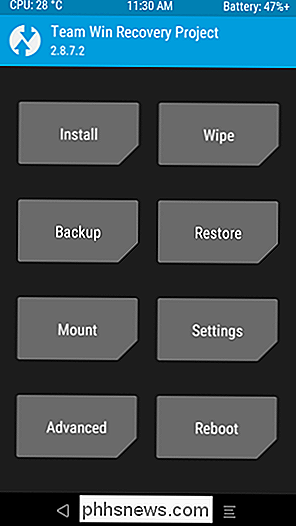
Gå derefter til Avanceret> Filhåndtering, og gå til mappen / data / system. Rul ned og find de to filer med udvidelsen.key. Slet begge (ved at trykke på filen og derefter trykke på "Slet" -knappen). Slet derefter alle de filer, der indeholder ordetlocksettings.
Så på min Nexus 5X slette jeg f.eks. Følgende filer:
password.keypattern.keylocksettings.dblocksettings.db-shmlocksettings.db-wal
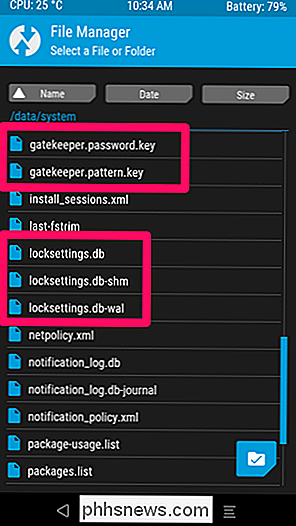
Når du har slettet alle nøgle- og låsningsfilerne, skal du genstarte dit system. Hvis det bliver bedt om at installere SuperSU, skal du vælge "Do not Install".
Du kan blive bedt om en PIN-kode, før din telefon slutter opstart. Endnu engang skal det fungere med din nyeste PIN-kode - den du brugte før du blev gendannet fra backup.
Når Android starter, skal din låseskærm vises uden PIN-kode eller adgangskodeprompt. Lås op din telefon (yay!) Og gå til Android's Indstillinger. Rul ned og gå til Sikkerhed> Skærmlås. Derefter kan du vælge en ny pinkode eller adgangskode til at låse din telefon.

Når du gør det, er det den pinkode eller adgangskode, du vil bruge til alt fra her ud.

Sådan styres flere SmartThings-enheder på en gang med rutiner
Hvis du har en håndfuld smarthome tilbehør, som du gerne vil kontrollere alle med det samme, kan du straks foretage ændringer i en håndfuld ting i dit hus bruger "rutiner" i SmartThings-appen med blot et tryk på en knap. SmartThings er en smarthome produktlinje fremstillet af Samsung, som giver dig mulighed for at forbinde ikke kun SmartThings-mærkevarer og tredjeparts-enheder til dit opsætning, så du kan at kontrollere dem alle fra SmartThings-appen.

HTG Anmeldelser Philips Hue Lux: Frustration Free Smart Pærer til det grundigt moderne hjem
Smart pærlemarkedet vokser eksponentielt med nye modeller og endda virksomheder, der popper op til venstre og højre. I dag tager vi et kig på et startpakke fra firmaet, der sætter smarte pærer på kortet. Læs videre, når vi tester, kører Philips Hue Lux og se om trendstarteren stadig er sikker på at købe.



